Android 5.0 Lollipop to zdecydowanie największa zmiana wprowadzona w systemie Android od czasu jego powstania. Wymyślił wizualny przegląd w postaci Material Design, który jest próbą Google ujednolicenia projektu i doświadczenia we wszystkich swoich produktach. Podczas gdy zmiany wizualne były najbardziej zauważalne, Google wprowadził również szereg wewnętrznych ulepszeń w ramach platformy, takich jak projekt Volta dotyczący optymalizacji baterii i przygotowanie Androida na układy SoC oparte na procesorach x64..
Podczas gdy większość zmian wewnętrznych pozostaje niezauważona, w całym systemie operacyjnym są pewne zgrabne, niewielkie zmiany. W tym artykule przyjrzymy się 9 sztuczkom w Lollipopie, które każdy użytkownik powinien znać.
9 najlepszych sztuczek na Androida 5.0 Lollipop, których nie znasz
1. Jajko wielkanocne Lollipop
Wszyscy uwielbiamy pisanki w każdej wersji Androida. To samo dotyczy Lollipopa. Udaj się do Ustawienia app i dotknij O telefonie.Stuknij wiele razy w Wersja Androida numer. Zostaniesz powitany zgodnie z oczekiwaniami przez Lollipopa.
Stuknij w to jeszcze kilka razy, a teraz grasz we Flappy Android? Wszyscy kochaliśmy Flappy Bird tak bardzo, że Google upiekło go bezpośrednio w systemie.
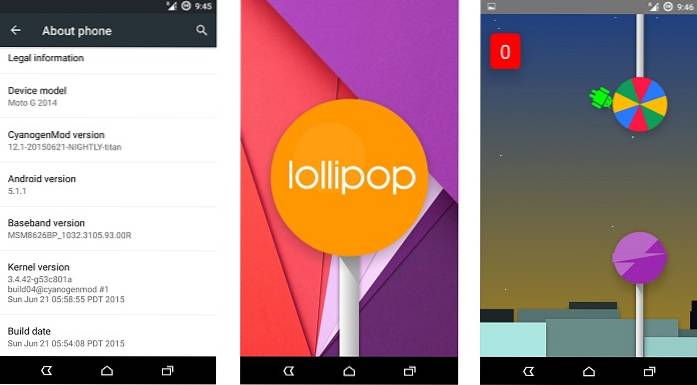
2. Wyszukaj w Ustawieniach
To była funkcja, która była dawno spóźniona. Chociaż Android jest dość prosty w swojej ofercie, może to być trochę przytłaczające dla nowych użytkowników, aby go obejść, zwłaszcza aplikacja ustawień. Niektóre z najważniejszych konfiguracji mogą czasami zostać pogrzebane w niekończących się opcjach, a ich znalezienie jest frustrujące, cóż, zmienia się to w przypadku Lollipopa. Możesz bezpośrednio uderzyć ikona wyszukiwania aby poszukać opcji w aplikacji ustawień.
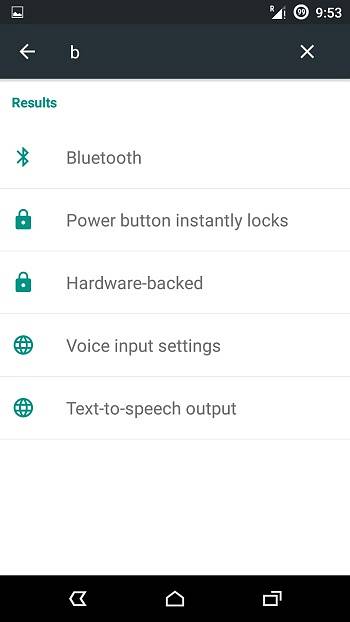
3. Wbudowana latarka
Przed Lollipopem trzeba było zainstalować aplikację latarki innej firmy, teraz nie. Uzyskasz dostęp do przełączania latarki bezpośrednio z szybkich ustawień.
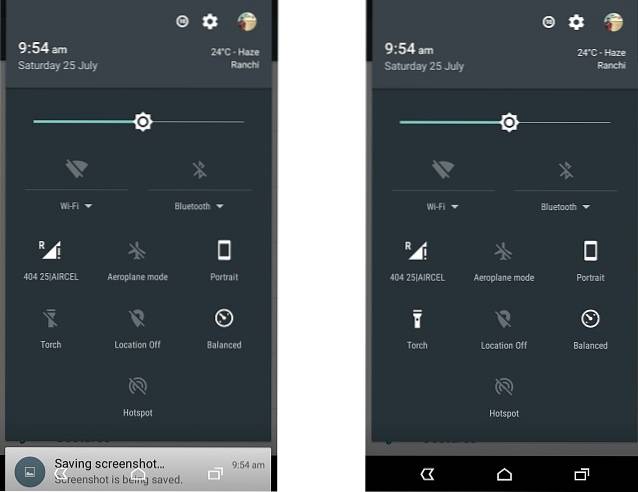
4. Konta gości
Konta gości były funkcją dodaną w JellyBean 4.3, ale dodanie konta gościa nie było tak intuicyjne, jak stało się w Lollipop. W systemie Android 5.0 rozwiń obszar powiadomień i dotknij zdjęcia swojego konta, aby wyświetlić menu użytkowników. Tutaj możesz dodać nowe konto lub przełączyć się na konto gościa. Możesz także przełączać się między kontami, naciskając długo przycisk zasilania i wybierając konto, na które chcesz się przełączyć.
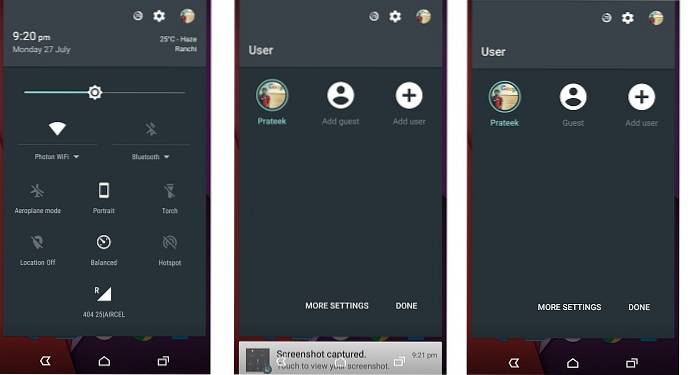
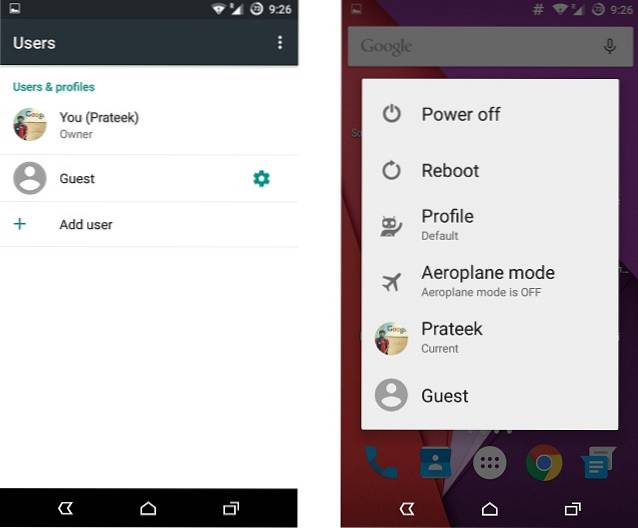
5. Dostosuj powiadomienia
Powiadomienia nie są czymś nowym w Androidzie. Ale w Lollipop powiadomienia są doładowane. W Lollipop otrzymujesz powiadomienia bezpośrednio na ekranie blokady, a nawet możesz zobaczyć zawartość powiadomień z samego ekranu blokady. Możesz na nie reagować, dwukrotnie je dotykając, lub odrzucić je, przesuwając palcem. Ale czasami nie chcesz, aby kluczowe wiadomości lub e-maile pojawiały się na ekranie blokady, w takim przypadku możesz się udać Ustawienia i dotknij Dźwięki i powiadomienia i dotknij Gdy urządzenie jest zablokowane i dotknij Ukryj poufne informacje w powiadomieniach. Po włączeniu opcji „Ukryj poufną treść powiadomień”, treść powiadomień pozostanie teraz ukryta.
Oprócz tego możesz także zmienić uprawnienia do powiadomień dla poszczególnych aplikacji. Stuknij w Powiadomienia aplikacji a następnie dotknij aplikacji, której priorytet powiadomień chcesz edytować, i możesz całkowicie zablokować powiadomienia lub nadać im priorytet, aby zawsze były na wierzchu.
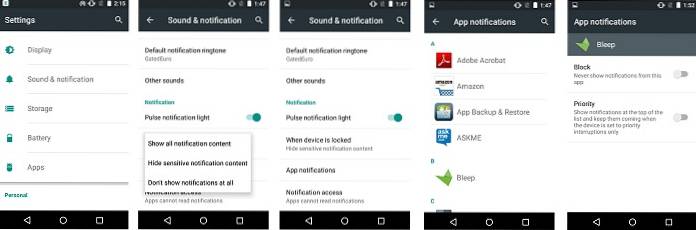
6. Przypinanie ekranu
To typowy scenariusz podczas korzystania z telefonu z Androidem. Być może cieszysz się ulubionym klipem z YouTube i przypadkowo dotkniesz przycisku strony głównej, co zostanie przerwane. Aby tego uniknąć, w grę wchodzi funkcja przypinania ekranu.
Przejdź do Ustawienia i dotknij Bezpieczeństwo. Włączyć Przypinanie ekranu.
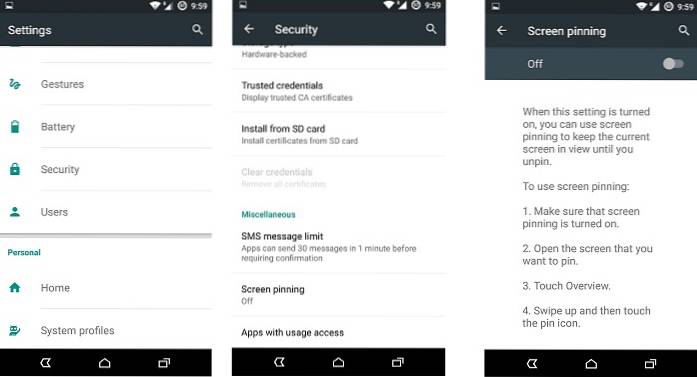
Teraz dotknij przycisk ostatnich aplikacji i widzisz Ikona pinezki na dole. Dotknij go, a teraz bez względu na to, co dotkniesz, ekran pozostanie przypięty do wyświetlacza, unikając przypadkowej interakcji.
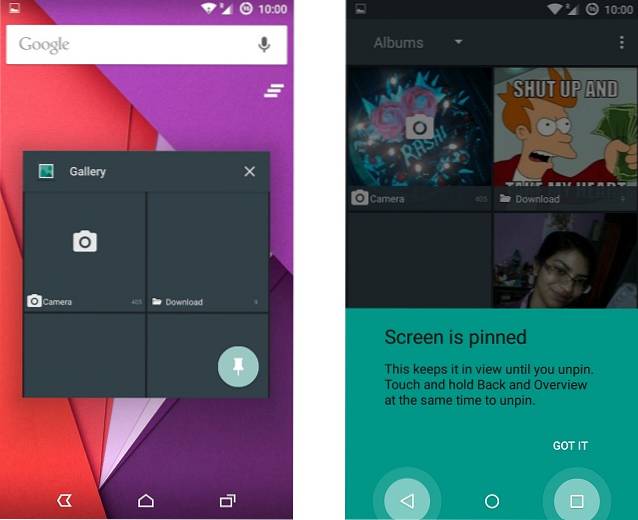
Aby odpiąć. Stuknij i przytrzymaj jednocześnie przycisk Wstecz i przycisk ostatnich aplikacji.
7. Powiadomienia priorytetowe
Po aktualizacji do Lollipopa pierwszym nowym dodatkiem, który mógłbyś znaleźć na suwaku głośności, są „powiadomienia priorytetowe”. Działa jako tryb „Nie przeszkadzać” dla Androida, który jest podobny do implementacji Motorola Alert firmy Google, która tymczasowo wyłącza wszystkie powiadomienia lub zezwala tylko na z gwiazdą kontakty, aby ominąć.
Krótko mówiąc, w trybie priorytetowym telefon będzie brzęczał / dzwonił tylko wtedy, gdy określony (oznaczony gwiazdką) kontakt zadzwoni do Ciebie, we wszystkich innych sytuacjach pozostanie cichy. Jeśli wybierzesz „Żaden", nie otrzymasz żadnych powiadomień,„Nawet dla twoich alarmów”.
Możesz włączyć tryb priorytetowy naciskając przyciski głośności, a następnie dotykając ikony startu. Ikona startu na pasku stanu wskazuje, że tryb priorytetowy jest aktywny. możesz nawet określić, na jakie rodzaje powiadomień chcesz zezwolić. Chociaż jest to całkiem przydatna funkcja, może to być trochę przytłaczające dla nowych użytkowników, aby owinąć głowy wokół konfiguracji.
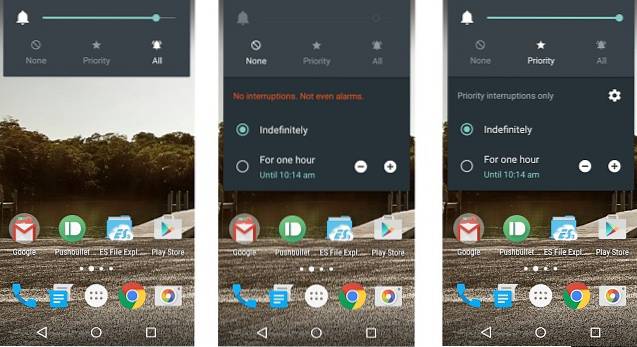
8. Wbudowana funkcja oszczędzania baterii
Każdy kocha swój telefon i oczywiście chce go używać. Ale nie podoba nam się, gdy nasz telefon wyczerpuje się do 20 procent. Oszczędzanie baterii w Lollipop jest aktywowane, gdy telefon osiągnie 15% i zatrzymuje animację procesów w tle, zapewniając wydłużoną żywotność do 90 minut. Masz dwie opcje progu baterii, czyli 5% i 15%. Jednak w telefonach Nexus możesz ręcznie włączyć tryb oszczędzania baterii, aby oszczędzać baterię przed szybkim rozładowywaniem.
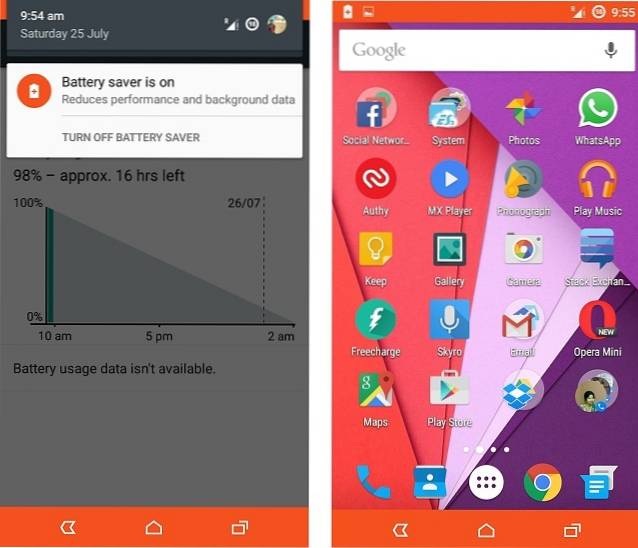
9. Smart Lock
Przeciętnie typowy użytkownik Androida odblokowuje swoje urządzenie około 110 razy dziennie. Chociaż zapewnia to bezpieczeństwo, ale marnuje dużo czasu. Funkcja inteligentnej blokady w Lollipop wykrywa, czy telefon znajduje się w kieszeni, czy w torbie i utrzymuje go w stanie odblokowanym. Czyni to za pomocą akcelerometru. Po odłożeniu i braku ruchu urządzenie ponownie blokuje się. To samo dzieje się, jeśli jest połączone z zaufanym urządzeniem Bluetooth, o ile urządzenie jest połączone ze smartwatchem lub komputerem (zaufanym urządzeniem), ekran blokady zostanie wyłączony, a gdy nie jest podłączony, zostanie ponownie włączony.
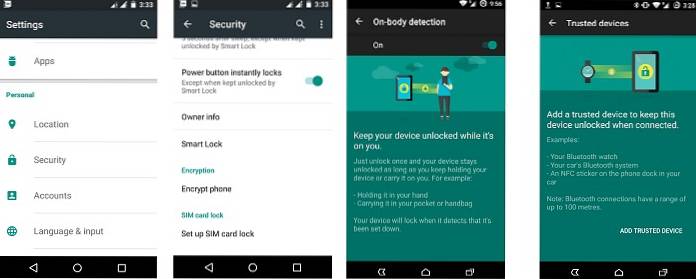
ZOBACZ TAKŻE: Jak grać w gry na Androida na PC
To były jedne z najbardziej przydatnych sztuczek i wskazówek Lollipopa. Jeśli znasz inne przydatne wskazówki, daj nam znać w sekcji komentarzy.
 Gadgetshowto
Gadgetshowto

![Co się dzieje, gdy konta gwiazd na Twitterze zostają zhakowane [infografika]](https://gadgetshowto.com/storage/img/images/what-happens-when-celebrity-twitter-accounts-get-hacked-[infographic].jpg)

